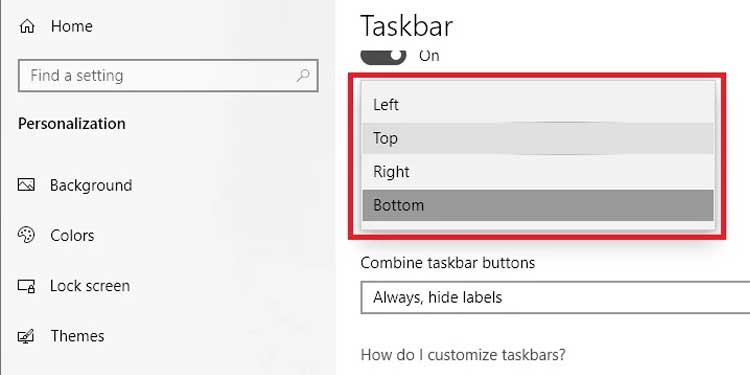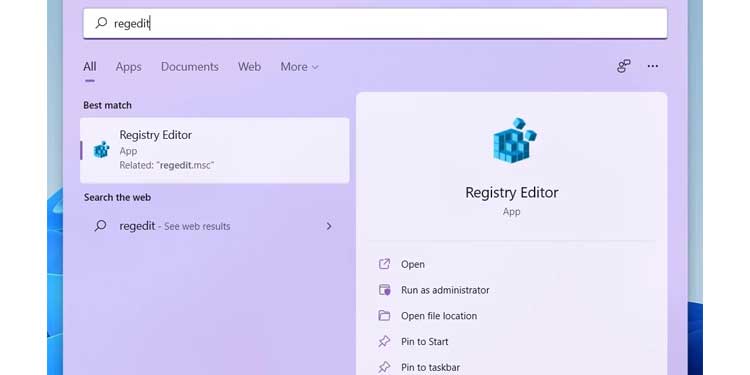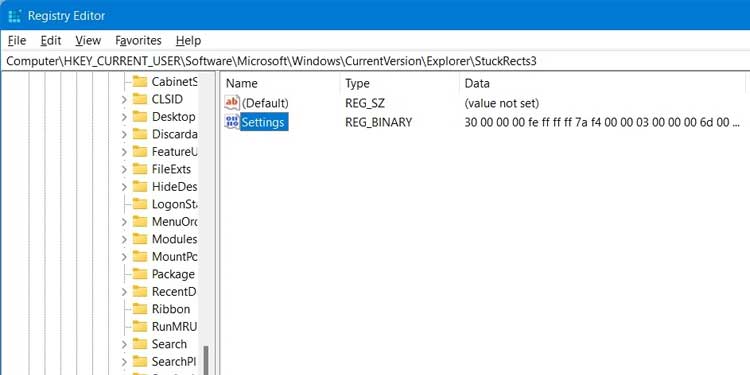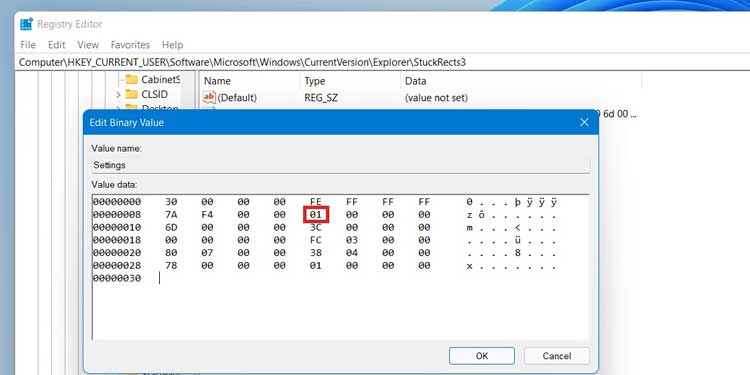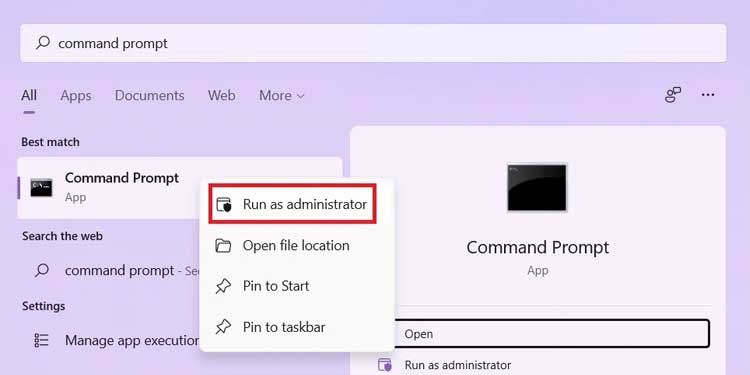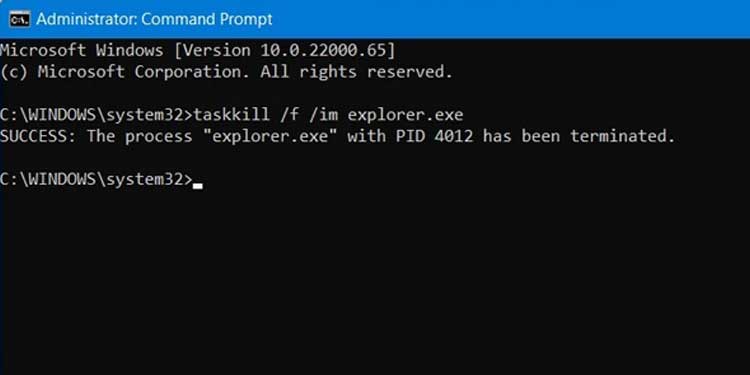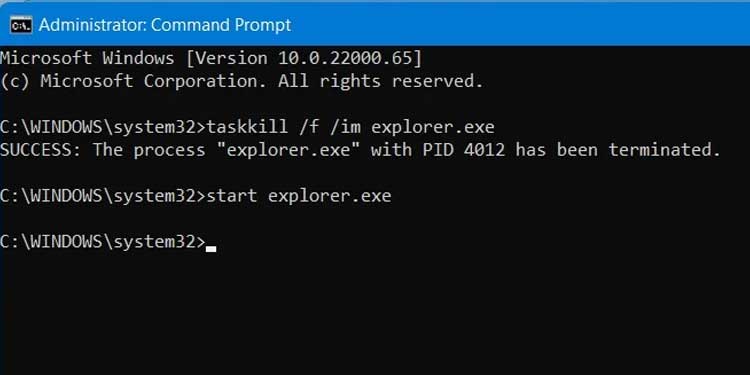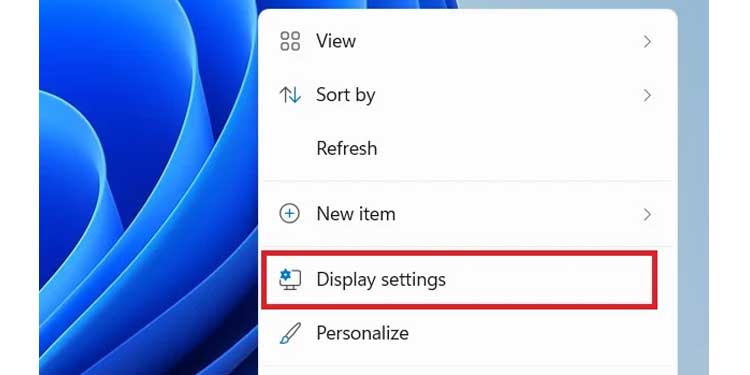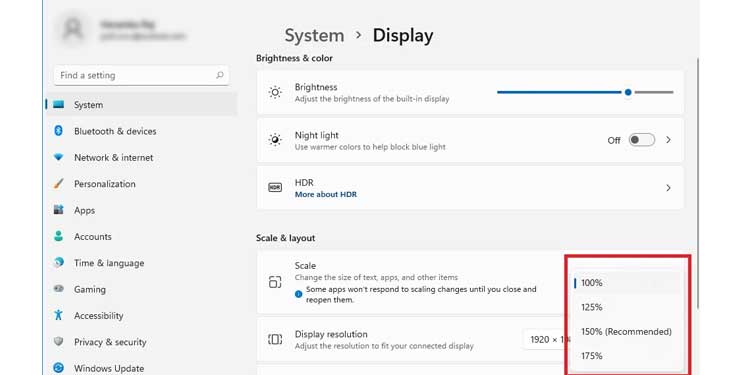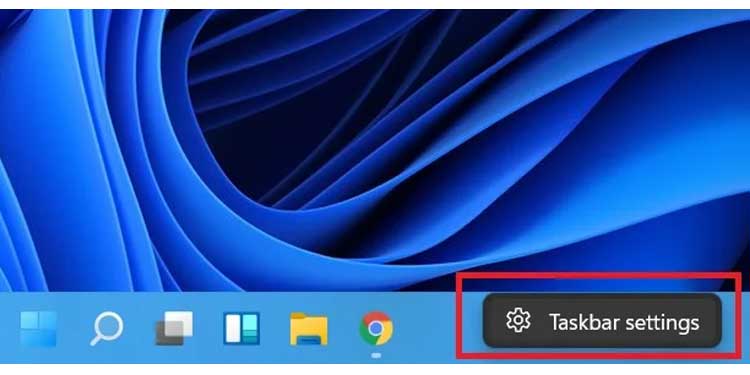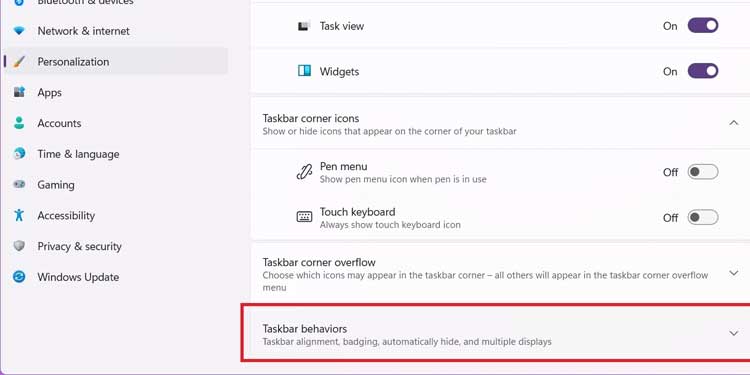En Windows 11, por primera vez, la posición predeterminada del botón de inicio y los iconos de inicio rápido se han movido de la esquina izquierda de la barra de tareas al centro.

Si bien este es el cambio más visible, los usuarios también encontrarán que no pueden mover la barra de tareas en Windows 11 tan fácilmente como en las versiones anteriores de Windows.
¿Cómo mover la barra de tareas en Windows 11?
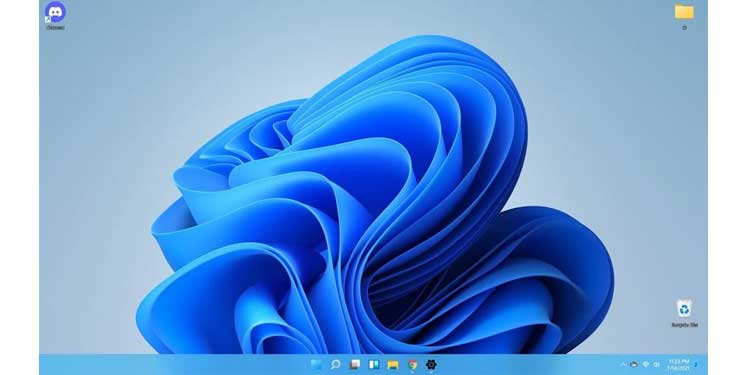
En las últimas versiones de Windows, los usuarios podían mover la barra de tareas a la esquina izquierda, derecha o superior de la pantalla desbloqueando la barra de tareas, haciendo clic izquierdo sobre ella y luego arrastrándola a la posición mientras mantenía presionado el botón del mouse. Los usuarios no pueden hacer esto en Windows 11.
Pero así es como puede mover la barra de tareas de Windows 11 a la parte superior de la pantalla:
- Haga clic en Inicio, escriba Regedit y haga clic en Editor del Registro. Dar el permiso necesario.
- En el Editor del Registro, vaya a HKEY_CURRENT_USER > Software > Microsoft > Windows > CurrentVersion > Explorer > StuckRects3. (Haga clic en StuckRects3).
- Busque y haga doble clic en Configuración en la mitad derecha del editor del Registro.
- Haga doble clic en el valor de la sexta columna de la segunda fila de la tabla. Eliminar el valor predeterminado 03 . Luego escriba 01 en su lugar. (Si cambia este valor a 01, la barra de tareas se moverá a la parte superior de la pantalla). Haga clic en Aceptar. Cierra el Editor del Registro.
Nota: Cambiar el valor a 00 o 02 en lugar de 01 moverá la barra de tareas a la izquierda y derecha de la pantalla respectivamente. Pero aparentemente hay un error que hace que el menú de inicio y los iconos desaparezcan. Por lo tanto, no recomendamos estos cambios. - Haga clic en Inicio, escriba Comando, haga clic con el botón derecho en Símbolo del sistema y seleccione Ejecutar como administrador. Dar el permiso necesario.
- Ahora tendrá que eliminar el proceso del Explorador y reiniciarlo para mover la barra de tareas a la parte superior. Para finalizar el proceso del explorador, escriba taskkill /f /im explorer.exe y presione enter.
- Para reiniciar el Explorador de Windows, escriba start explorer.exe y presione enter. Esto reiniciará el explorador y la barra de tareas se habrá movido a la parte superior de la pantalla.
Puede repetir estos pasos y volver a cambiar el valor a 03 para devolver la barra de tareas a su posición original.
¿Cómo cambiar el tamaño de la barra de tareas en Windows 11?
Así es como puede cambiar el tamaño de la barra de tareas, junto con los íconos, el texto mostrado y todo lo demás:
- Haga clic derecho en el escritorio y haga clic en Configuración de pantalla.
- En la configuración de Pantalla, dentro de la sección Escala y diseño, haga clic en el menú desplegable junto a Escala y cambie el tamaño. Hay cuatro opciones entre 100% y 175%, siendo 150% el tamaño recomendado.
¿Cómo mover el botón del menú Inicio en Windows 11?
Si no le gusta la posición y desea mover el botón Inicio y otros íconos a la posición más tradicional (esquina izquierda), siga estos pasos:
- Haga clic con el botón derecho en la barra de tareas y haga clic en Configuración de la barra de tareas.
- En la configuración de la barra de tareas, busque y haga clic en Comportamientos de la barra de tareas.
- Haz clic en el menú desplegable junto a Alineación de la barra de tareas. Haga clic en Izquierda.
¿Cómo oculto mi barra de tareas en Windows 11?
Para ocultar la barra de tareas en Windows 11, haga clic derecho en la barra de tareas y seleccione Configuración de la barra de tareas. Haga clic en la sección Comportamientos de la barra de tareas. Marca la casilla que dice Ocultar automáticamente la barra de tareas. La barra de tareas ahora se ocultará automáticamente y reaparecerá cuando mueva el cursor del mouse a su posición.
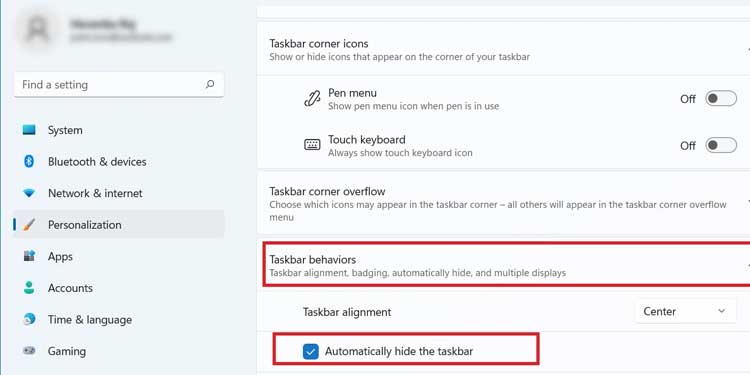
¿Por qué no se oculta mi barra de tareas cuando paso a pantalla completa en Windows 11?
Por lo general, su barra de tareas debería ocultarse cuando pasa a pantalla completa. Pero si no lo hace, probablemente se deba a un error. Debería intentar actualizar Windows (Configuración> Actualización de Windows) y ver si eso soluciona el problema.
Si eso no es así, puede intentar ocultar la barra de tareas como solución alternativa. Siga los mismos pasos que arriba.
¿Cómo oculto, ancla o muevo los íconos de inicio rápido en la barra de tareas en Windows 11?
Para ocultar un ícono de inicio rápido en particular, haga clic con el botón derecho en él y seleccione desanclar de la barra de tareas.
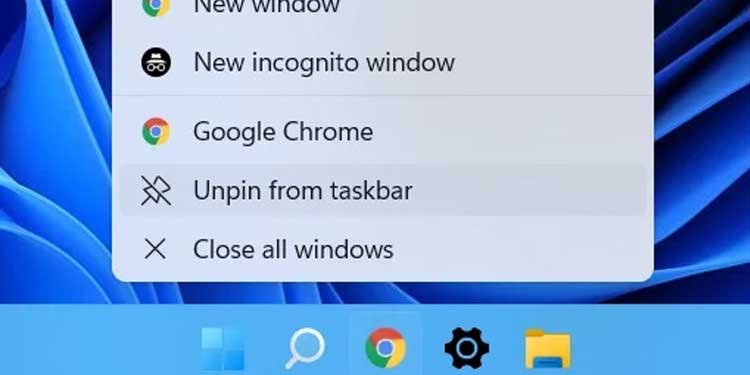
Puede anclar una aplicación iniciada haciendo clic derecho sobre ella y seleccionando anclar a la barra de tareas. Para mover/reorganizar los íconos de inicio rápido, haga clic izquierdo en uno y arrástrelo a la posición deseada mientras mantiene presionado el botón del mouse.
¿Cómo organizo la barra de tareas en Windows 10?
Para reorganizar la barra de tareas en Windows 10, simplemente puede hacer clic derecho en la barra de tareas y hacer clic en Configuración de la barra de tareas.
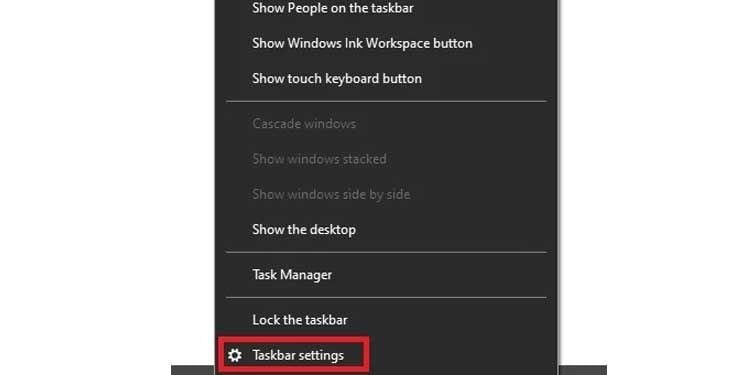
Puede hacer todos los cambios necesarios aquí.
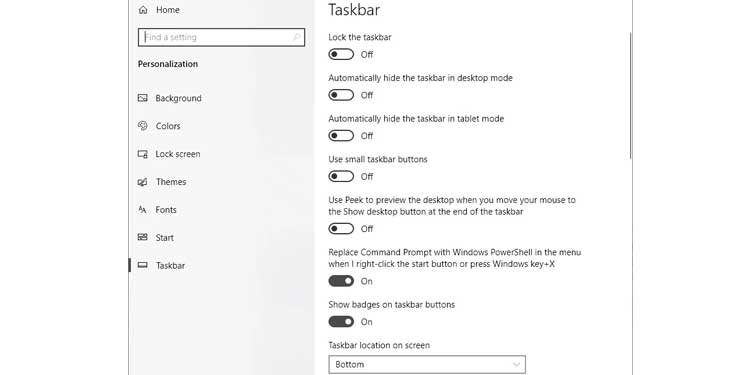
No puede mover el botón de inicio y los íconos de inicio rápido como puede hacerlo en Windows 11. Pero puede mover fácilmente la barra de tareas a las esquinas izquierda, derecha o superior de la pantalla.
Para hacer esto, desplácese hacia abajo en la configuración de la barra de tareas hasta que encuentre la ubicación de la barra de tareas en la pantalla. Haga clic en el menú desplegable y seleccione la posición deseada.